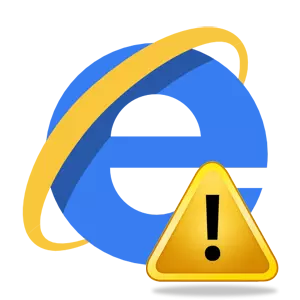
अक्सर, उपयोगकर्ता इंटरनेट एक्सप्लोरर (यानी) ब्राउज़र में एक परिदृश्य त्रुटि संदेश प्रकट होने पर स्थिति का निरीक्षण कर सकते हैं। यदि स्थिति एक चरित्र का हिस्सा है, तो यह चिंतित नहीं है, लेकिन जब ऐसी गलतियां नियमित हो जाती हैं, तो यह इस समस्या की प्रकृति के बारे में सोचने लायक है।
इंटरनेट एक्सप्लोरर में त्रुटि स्क्रिप्ट को आमतौर पर एचटीएमएल-पेज कोड ब्राउज़र, अस्थायी इंटरनेट फाइलों की उपस्थिति, खाता पैरामीटर, साथ ही साथ कई अन्य कारणों को गलत तरीके से संसाधित किया जाता है, जिन पर इस सामग्री में चर्चा की जाएगी। इस समस्या को हल करने के तरीकों पर भी विचार किया जाएगा।
इंटरनेट एक्सप्लोरर के साथ समस्याओं का निदान करने के लिए आम तौर पर स्वीकृत विधियों के साथ आगे बढ़ने से पहले, जो परिदृश्य त्रुटियों का कारण बनता है, आपको यह सुनिश्चित करने की आवश्यकता होती है कि त्रुटि न केवल एक विशेष साइट पर होती है, और तुरंत कई वेब पृष्ठों पर होती है। आपको उस वेब पेज को जांचने की भी आवश्यकता है जिस पर यह समस्या किसी अन्य खाते के तहत, किसी अन्य ब्राउज़र पर और किसी अन्य कंप्यूटर पर हुई है। यह त्रुटि के कारणों की खोज की सीमा का कारण बनता है और परिकल्पना को खत्म या पुष्टि करेगा कि संदेश पीसी पर कुछ फ़ाइलों या सेटिंग्स की उपस्थिति के परिणामस्वरूप दिखाई देते हैं
इंटरनेट एक्सप्लोरर सक्रिय स्क्रिप्ट, ActiveX और जावा को अवरुद्ध करना
सक्रिय परिदृश्य, ActiveX और जावा तत्व साइट पर जानकारी बनाने और प्रदर्शित करने की विधि को प्रभावित करते हैं और यदि वे उपयोगकर्ता के पीसी पर अवरुद्ध हैं तो पहले वर्णित समस्या के लिए एक वास्तविक कारण हो सकता है। यह सुनिश्चित करने के लिए कि इस कारण से स्क्रिप्ट त्रुटियां उत्पन्न होती हैं, ब्राउज़र सुरक्षा सेटिंग्स को बस रीसेट करना आवश्यक है। इसे लागू करने के लिए सिफारिशों का पालन करें।
- इंटरनेट एक्सप्लोरर 11 खोलें
- ब्राउज़र के ऊपरी कोने में (दाएं), आइकन पर क्लिक करें सेवा एक गियर के रूप में (या alt + x कुंजी का एक संयोजन)। फिर खोले गए मेनू में, आइटम का चयन करें। ब्राउज़र की गुण
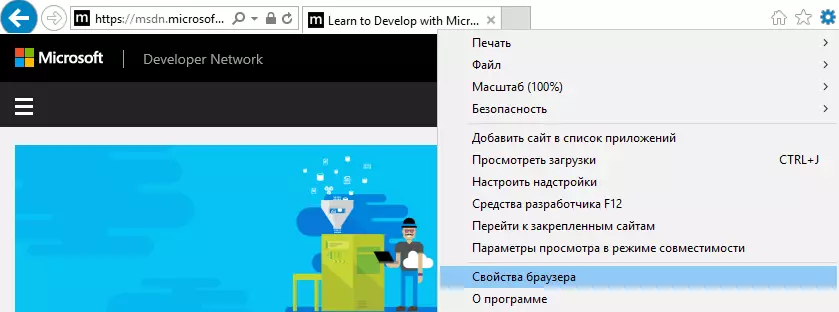
- खिड़की में ब्राउज़र की गुण टैब पर क्लिक करें सुरक्षा
- अगला, बटन पर क्लिक करें चूक जाना और फिर बटन ठीक है
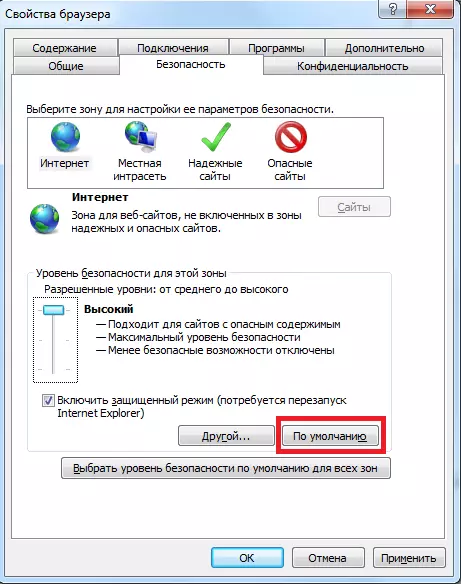
इंटरनेट एक्सप्लोरर अस्थायी फ़ाइलें
प्रत्येक बार जब आप एक वेब पेज खोलते हैं, तो इंटरनेट एक्सप्लोरर इस ऑनलाइन पृष्ठ की स्थानीय प्रतिलिपि को तथाकथित अस्थायी फ़ाइलों में पीसी पर रखता है। जब ऐसी फाइलें बहुत अधिक हो जाती हैं और उनमें शामिल फ़ोल्डर का आकार कई गीगाबाइट तक पहुंचता है, तो वेब पेज प्रदर्शित करने में समस्या हो सकती है, अर्थात्, स्क्रिप्ट त्रुटि के बारे में एक संदेश प्रकट होता है। अस्थायी फ़ाइलों के साथ नियमित सफाई फ़ोल्डर इस समस्या को खत्म करने में मदद कर सकता है।
अस्थायी इंटरनेट फ़ाइलों को हटाने के लिए, कार्यों के निम्नलिखित अनुक्रम का पालन करें।
- इंटरनेट एक्सप्लोरर 11 खोलें
- ब्राउज़र के ऊपरी कोने में (दाएं), आइकन पर क्लिक करें सेवा एक गियर के रूप में (या alt + x कुंजी का एक संयोजन)। फिर खोले गए मेनू में, आइटम का चयन करें। ब्राउज़र की गुण
- खिड़की में ब्राउज़र की गुण टैब पर क्लिक करें आम
- अध्याय में ब्राउज़र पत्रिका बटन दबाएँ हटाएं ...
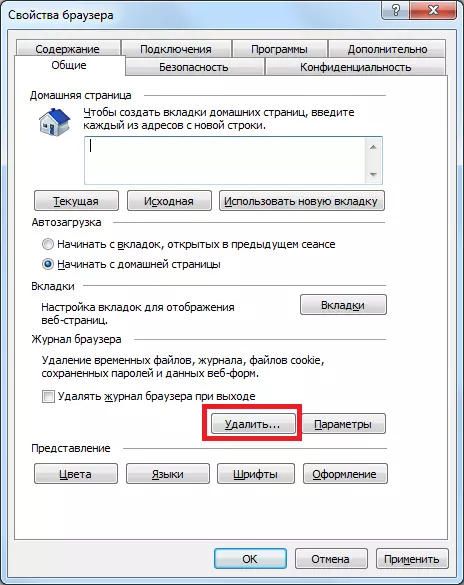
- खिड़की में समीक्षा के इतिहास को हटा रहा है पैराग्राफ के पास झंडे की जाँच करें अस्थायी इंटरनेट और वेब साइट, कुकीज़ और वेबसाइट डेटा, पत्रिका
- बटन दबाएँ हटाएं
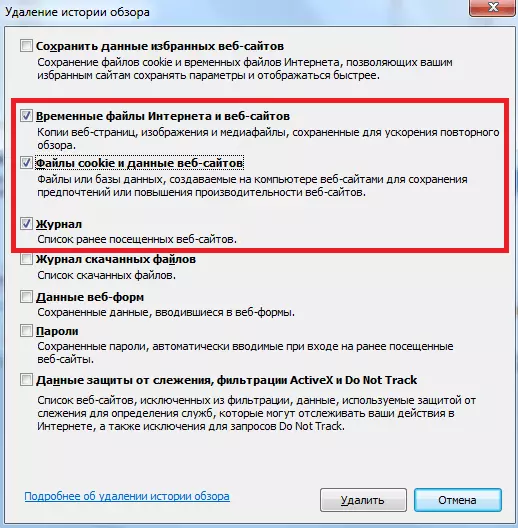
एंटी-वायरस सॉफ्टवेयर काम
एंटीवायरस प्रोग्राम के संचालन के माध्यम से स्क्रिप्ट त्रुटियां संभव होती हैं जब यह ब्राउज़र अस्थायी फ़ाइलों को सहेजने के लिए किसी पृष्ठ या फ़ोल्डर पर सक्रिय परिदृश्य, ActiveX और जावा तत्वों को अवरुद्ध करता है। इस मामले में, आपको स्थापित एंटीवायरस उत्पाद के लिए दस्तावेज़ को चालू करने और समय इंटरनेट फ़ाइलों को सहेजने के साथ-साथ इंटरैक्टिव ऑब्जेक्ट्स को अवरुद्ध करने के लिए फ़ोल्डर स्कैन को अक्षम करने की आवश्यकता है।गलत HTML पृष्ठ कोड प्रक्रिया
एक विशेष साइट पर एक नियम के रूप में, हमें प्रकट करता है और इंगित करता है कि पृष्ठ कोड इंटरनेट एक्सप्लोरर के साथ काम करने के लिए पूरी तरह अनुकूलित नहीं है। इस मामले में, ब्राउज़र में स्क्रिप्ट की डीबगिंग को बंद करना सबसे अच्छा है। यह करने के लिए, इन उपायों का पालन करें।
- इंटरनेट एक्सप्लोरर 11 खोलें
- ब्राउज़र के ऊपरी कोने में (दाएं), आइकन पर क्लिक करें सेवा एक गियर के रूप में (या alt + x कुंजी का एक संयोजन)। फिर खोले गए मेनू में, आइटम का चयन करें। ब्राउज़र की गुण
- खिड़की में ब्राउज़र की गुण टैब पर क्लिक करें इसके साथ ही
- इसके बाद, बिंदु से चेकबॉक्स को अनचेक करें प्रत्येक स्क्रिप्ट त्रुटि के बारे में अधिसूचना दिखाएं और क्लिक करें ठीक है.
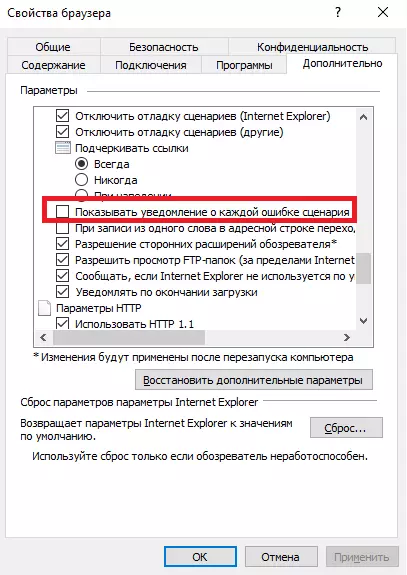
इंटरनेट एक्सप्लोरर में स्क्रिप्ट त्रुटियों का कारण बनने वाले सबसे लगातार कारणों की यह सूची, इसलिए यदि आप ऐसे संदेशों से थक गए हैं, तो थोड़ा ध्यान दें और एक बार और सभी के लिए समस्या को हल करें।
